So kehren Sie eine MP4-Datei um und spielen sie rückwärts ab, ohne an Qualität zu verlieren
Umkehren einer MP4 zeigt die Videowiedergabe rückwärts. Im Gegensatz zu anderen Videoeffekten verwenden viele Vlogger und Videomacher diese Funktion, um lustige oder kreative Clips zu erstellen. Beispielsweise hat jemand Regen in einem MP4-Video aufgenommen, es umgekehrt abgespielt und viele Likes erhalten. Ehrlich gesagt kann jeder den gleichen Effekt erzielen, wenn er das richtige Tool verwendet. Dieses Tutorial zeigt Ihnen die einfachsten Möglichkeiten, eine MP4-Videodatei auf einem Desktop und online umzukehren.

Manche Leute bearbeiten keine Videodateien, weil sie glauben, dass Videobearbeitungssoftware sehr schwierig zu bedienen ist. Das stimmt in den meisten Fällen, aber Blu-ray Master Video Converter Ultimate ist flexibel und ermöglicht es Durchschnittsbürgern, eine MP4-Datei ohne technische Kenntnisse umzukehren.
Hauptfunktionen des besten MP4-Editors
Schritt 1MP4 öffnen
Starten Sie die beste MP4-Editor-Software, solange Sie sie auf Ihrem Computer installiert haben. Gehen Sie zu Werkzeugkasten Fenster aus dem oberen Menüband und wählen Sie Video-Rückwärtsgang. Öffnen Sie ein Datei-Explorer-Fenster und suchen Sie die MP4-Datei, die Sie umkehren möchten. Ziehen Sie das Video per Drag & Drop auf die Benutzeroberfläche, um es zu öffnen.
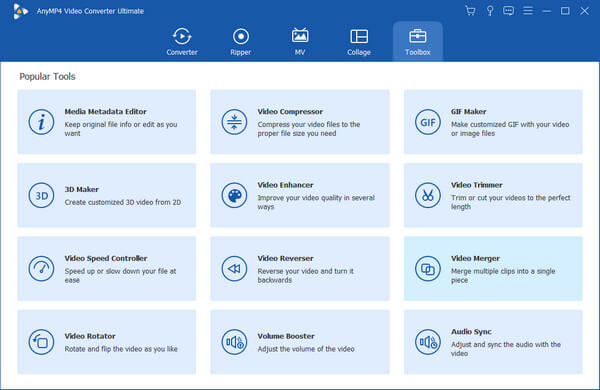
Schritt 2MP4 umkehren
Wenn Sie die gesamte MP4-Datei umkehren möchten, fahren Sie mit dem nächsten Schritt fort. Um einen Teil der MP4-Datei umzukehren, setzen Sie den Anfangs- und Endpunkt auf der Zeitleiste mithilfe der Schieberegler zurück. Die Felder zeigen Ihnen die genaue Zeit an.
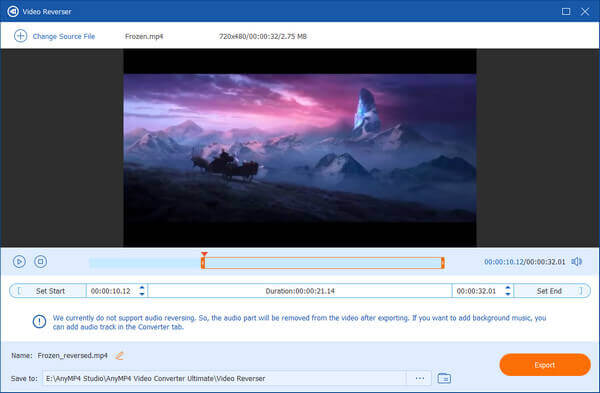
Schritt 3MP4 speichern
Geben Sie einen Dateinamen in das Name Klicken Sie auf das Feld Ordner , um einen Ausgabeordner festzulegen. Klicken Sie abschließend auf die Export Schaltfläche, um die umgekehrte MP4-Datei zu speichern.
Es gibt einige Online-Videobearbeitungs-Apps, mit denen Sie MP4-Dateien umkehren können. Nach unseren Recherchen ist EZGIF die einfachste Option. Es gibt keine Zahlungs- oder Anmeldeoptionen. Der einzige Nachteil ist die schlechte Ausgabequalität.
Schritt 1Besuchen Sie https://ezgif.com/reverse-video in einem Browser, wenn Sie eine MP4-Datei umkehren möchten.
Schritt 2Drücke den Durchsuche und öffnen Sie die Ziel-MP4-Datei. Die maximale Dateigröße beträgt 100 MB. Klicken Sie auf Video hochladen Schaltfläche, um fortzufahren.
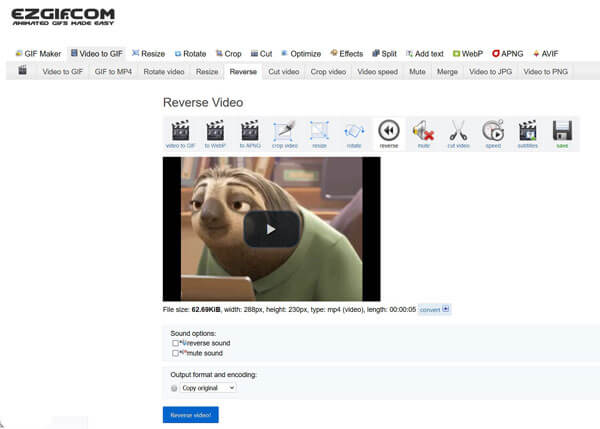
Schritt 3Jetzt können Sie entscheiden, Rückwärtston oder Stummschalten unter dem Sound-Optionen beim Umkehren von MP4. Klicken Sie dann auf Video umkehren Taste.
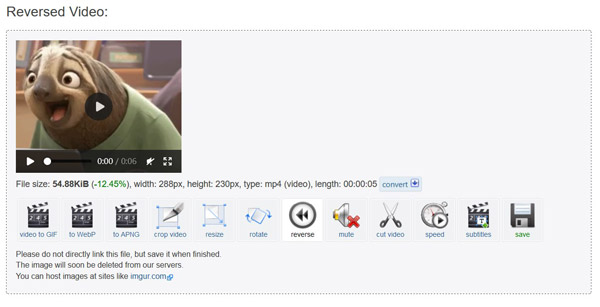
Schritt 4Warten Sie, bis der Vorgang abgeschlossen ist, und klicken Sie auf speichern Symbol, um die MP4-Datei herunterzuladen.
iMovie ist der integrierte Videoeditor von Mac OS X. Er bietet grundlegende Videobearbeitungstools, darunter die Möglichkeit, MP4-Dateien umzukehren. Beachten Sie, dass iMovie nur einen Teil der MP4-Dateien unterstützt. Wenn Sie ein MacBook Pro/Air oder einen iMac verwenden, führen Sie die folgenden Schritte aus.
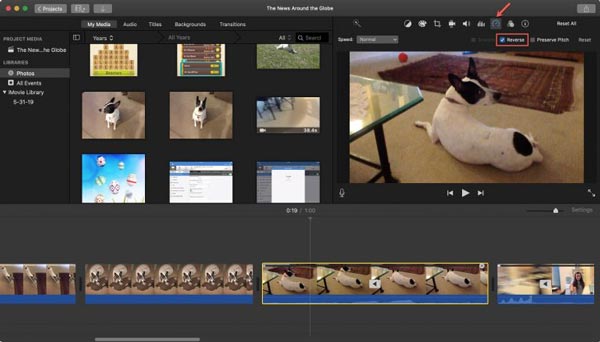
Schritt 1Erstellen Sie ein neues Filmprojekt im Projekte und importieren Sie die Ziel-MP4-Datei, indem Sie auf Importieren Taste.
Schritt 2Platzieren Sie das Video auf der Zeitleiste und wählen Sie es aus.
Schritt 3Drücke den Geschwindigkeit Klicken Sie auf die Schaltfläche über dem Kompositionsfenster und aktivieren Sie das Kontrollkästchen neben Umkehren.
Tipp: Wenn Sie nur einen MP4-Clip umkehren möchten, teilen Sie das Video in Clips auf und wählen Sie vor dem Umkehren den gewünschten Clip aus.
Schritt 4Jetzt können Sie die umgekehrte MP4-Datei speichern oder freigeben, indem Sie auf Aktie Symbol.
Notiz: Wenn iMovie Ihr MP4-Video nicht öffnen kann, müssen Sie es in MOV konvertieren, was für Mac-Betriebssysteme benutzerfreundlicher ist.
Nicht verpassen:
So importieren Sie AVI-Dateien in iMovie
So exportieren Sie MP4-Videos in iMovie
OpenShot ist ein Open-Source-Videoeditor und daher kostenlos. Darüber hinaus ist die Software mit Windows, Mac und Linux kompatibel. Sie enthält eine breite Palette von Videobearbeitungsfunktionen, die meisten davon sind jedoch schwierig zu verwenden. Daher zeigen wir Ihnen, wie Sie mit OpenShot eine MP4-Datei umkehren können.
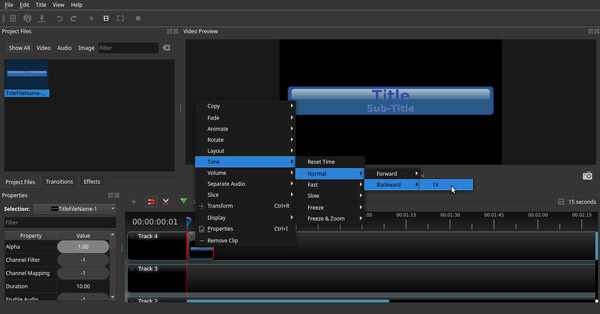
Schritt 1Starten Sie die kostenlose MP4-Reverser-Software, navigieren Sie zu Projektdateien Klicken Sie mit der rechten Maustaste auf einen leeren Bereich und wählen Sie Dateien importieren. Suchen und öffnen Sie jetzt die Ziel-MP4-Videodatei.
Schritt 2Ziehen Sie die MP4-Datei per Drag & Drop auf die Zeitleiste und sie wird im Kompositionsfenster angezeigt.
Schritt 3Wählen Sie das gesamte MP4-Video auf der Zeitleiste oder einen Clip aus, klicken Sie mit der rechten Maustaste darauf und Sie erhalten das Kontextmenü. Wählen Sie Zeit, Normal, Rückwärts, Und 1X nacheinander. Wenn Sie die MP4-Wiedergabe während der Geschwindigkeitsanpassung umkehren möchten, wählen Sie Schnell oder Langsam stattdessen.
Schritt 4Zeigen Sie im Kompositionsfenster eine Vorschau der umgekehrten MP4-Datei an und exportieren Sie das Video auf Ihre Festplatte.
Kann ich eine MP4 in VLC rückwärts abspielen?
Obwohl VLC ein leistungsstarker Mediaplayer ist, kann er MP4-Videos nicht rückwärts abspielen. Er kann nur vorwärts abspielen. Sie können das Video in einem anderen Mediaplayer wie BSPlayer ansehen. Eine andere Möglichkeit besteht darin, das Video mit einem Videoeditor dauerhaft rückwärts abzuspielen.
Wie kann ich ein Video auf dem iPhone mit iMovie rückwärts wiedergeben?
Sie können ein Video in iMovie unter iOS nicht rückwärts abspielen, da Apple nicht alle Funktionen vom Mac migriert. Daher müssen Sie dies mit einer Video-Rückwärts-App eines Drittanbieters tun.
Wie kann ich die Wiedergabe eines Videos auf TikTok rückgängig machen?
Die TikTok-App bietet den Video-Reverse-Effekt. Sie können ihn nach der Aufnahme auf Ihre Videos anwenden. Sie können die von anderen hochgeladenen TikTok-Videos jedoch nicht zurückspulen.
Jetzt sollten Sie mindestens vier einfache Möglichkeiten kennen, eine MP4-Videodatei unter Windows, Mac OS X und Linux umzukehren. EZGIF kann Ihnen helfen, den Effekt kostenlos online zu erzielen. iMovie ist eine einfache Video-Umkehr-App für den Mac. OpenShot ist eine weitere Möglichkeit, Videos kostenlos umzukehren. Wenn Ihnen die Ausgabequalität wichtig ist, ist Blu-ray Master Video Converter Ultimate die beste Wahl. Weitere Fragen? Bitte hinterlassen Sie Ihre Nachricht unter diesem Beitrag.
Mehr lesen
So fügen Sie Untertitel in MP4-Videos im Detail ein
Sie haben gerade einen Film heruntergeladen, sehen aber die Untertitel nicht? Sie möchten ein Video in sozialen Medien veröffentlichen und Untertitel für Ihr Publikum einbetten? Dieser Artikel zeigt, wie Sie Untertitel zu MP4- und anderen Videos hinzufügen.
AVI-Videodateien in 1 Minute kostenlos online zusammenführen
Wie kombiniert man AVI-Dateien zu einer einzigen, wenn man zwei oder mehrere AVI-Videodateien hat, die kombiniert werden müssen? Dieser Artikel zeigt Ihnen zwei effiziente Methoden.
Die 6 besten MP4-Trimmsoftwares, die Sie auf dem Desktop oder online nicht verpassen sollten
Wenn eine Videodatei aufgrund der Länge sehr groß ist, finden Sie hier eine Top-Liste von MP4-Cuttern auf dem Desktop und online, mit denen Sie Ihr Video schneiden und in Clips aufteilen können.
So komprimieren Sie große MP4-Dateien auf PC und Mac ohne Qualitätsverlust
Um Speicherplatz freizugeben oder Videos problemlos ins Internet hochzuladen, sollten Sie sich mit unserer Anleitung vertraut machen und diese befolgen, um Ihre MP4-Videos zu komprimieren und kleine Dateien zu erstellen.